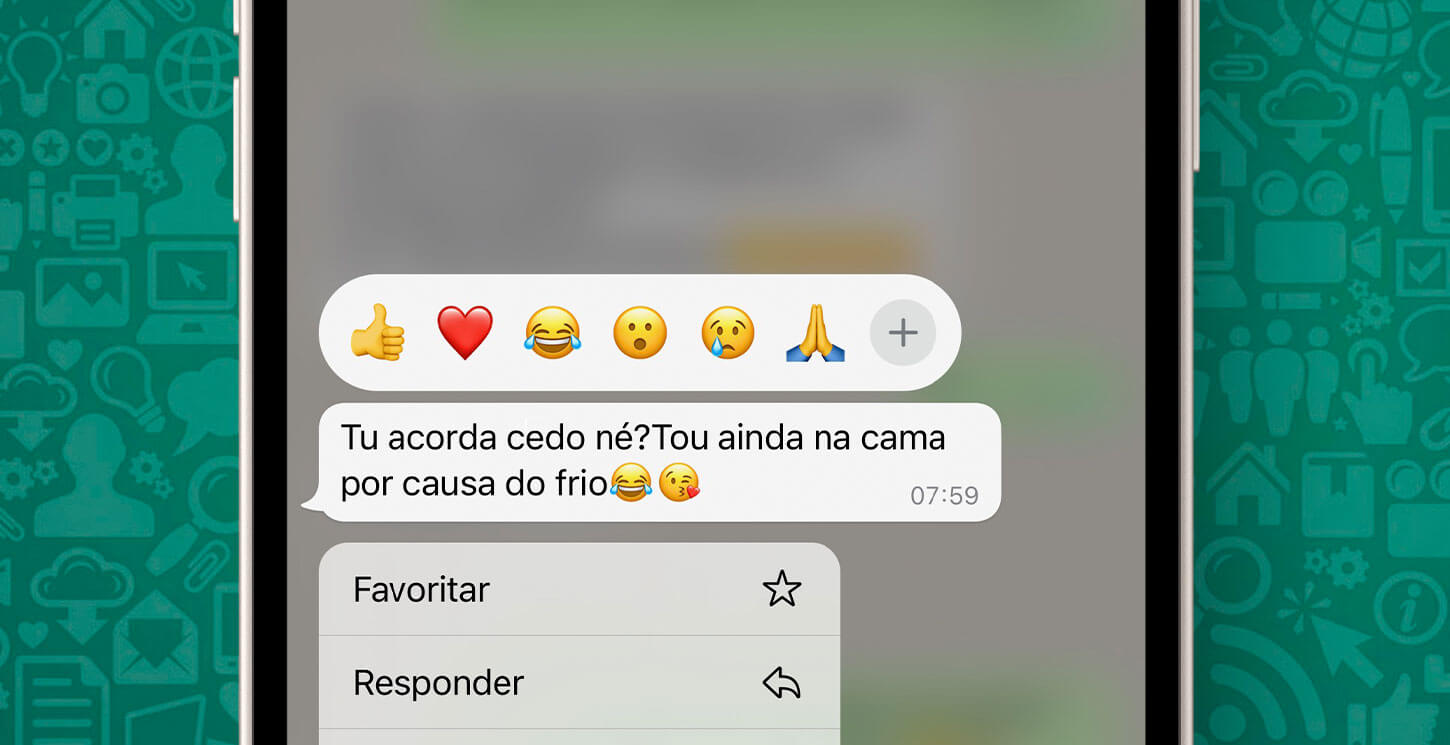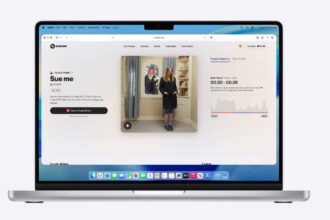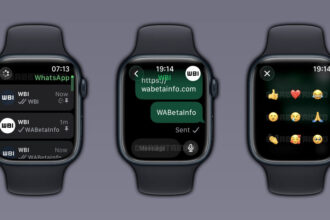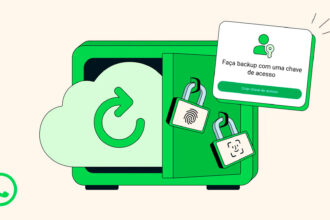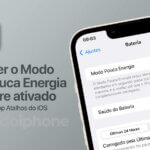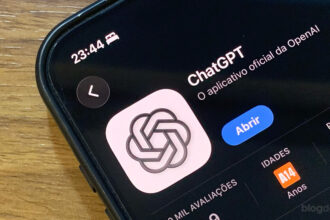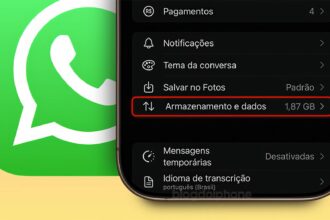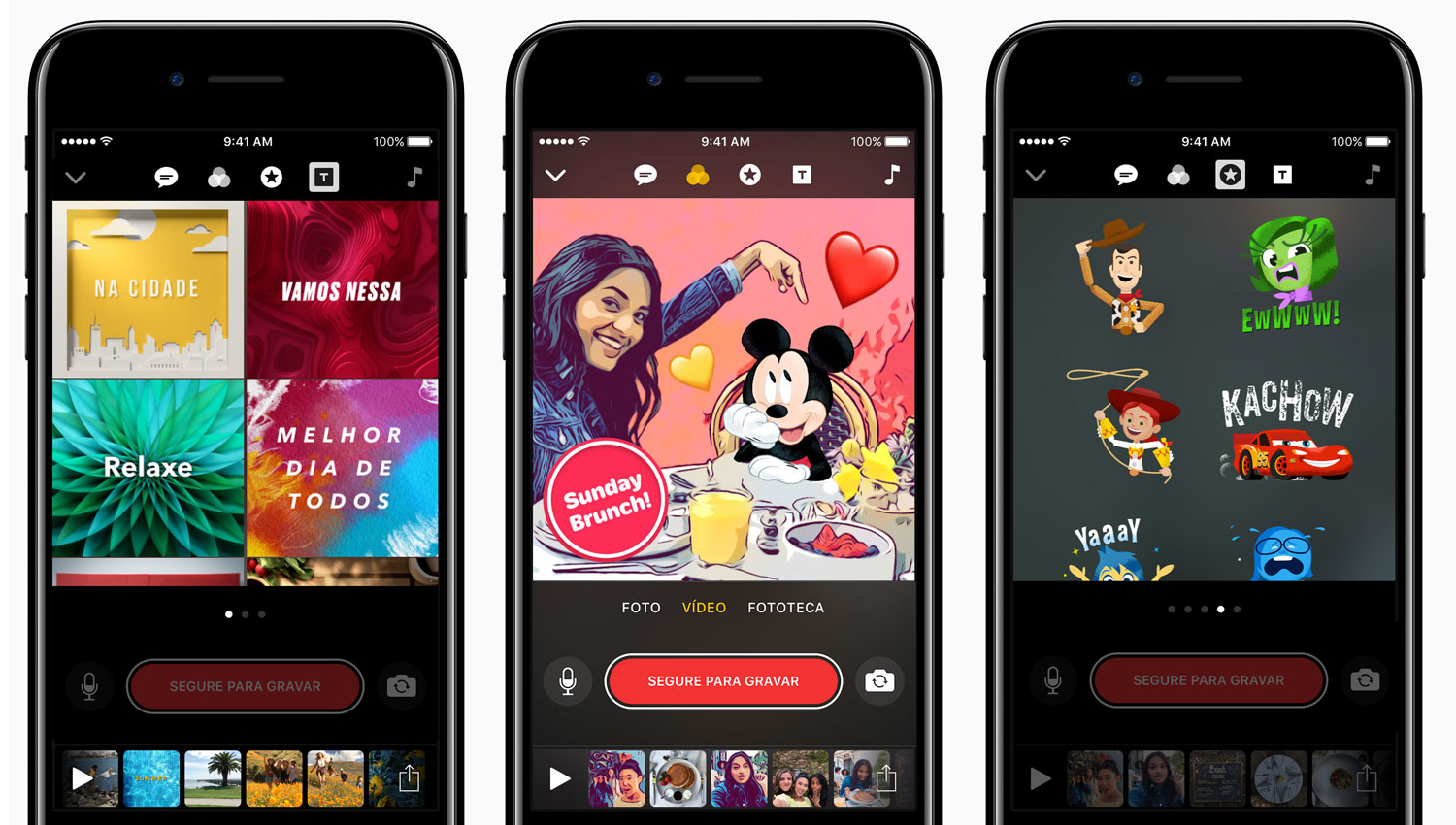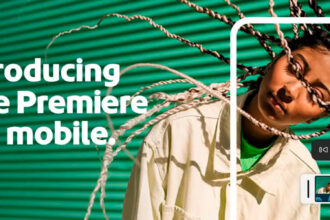Em 2022 o WhatsApp liberou a funcionalidade do usuário responder mensagens com simples reações, mais ou menos como faz o iMessage e o próprio Facebook.
Mas inicialmente a escolha das reações eram limitadas a 6 emojis: polegar para cima (👍), coração vermelho (❤️), rosto chorando de rir (😂), rosto surpreso com a boca aberta (😮), rosto com lágrima (😢) e mãos pressionadas juntas (🙏).
Com a atualização mais recente, agora você pode usar toda a biblioteca de emojis disponível no sistema.
Veja aqui como passar a usar as reações do WhatsApp em uma conversa, para economizar tempo nas suas respostas.
Reações do WhatsApp
O sistema de reação de mensagens faz você poupar tempo, pois não precisa responder uma mensagem com textos curtos como “kakaka” ou “amei“, nem pensar demais sobre algo significativo para dizer.
Basta reagir com um Emoji e sua emoção é compreendida.
Isso também reduz a poluição visual nos bate-papos em grupo.
Since you asked…
… all emoji Reactions are here! We’re feeling 🤩😎🙌🤸🎉💚 about it.
Starting to roll out now to Android and iOS pic.twitter.com/Opk7x0n0VP
— WhatsApp (@WhatsApp) July 11, 2022
Certifique-se de que você está executando a versão mais recente do WhatsApp no seu dispositivo e, em seguida, experimente as reações da mensagem conforme você vê abaixo.
Adicionar uma reação a uma mensagem do WhatsApp
As reações de mensagens funcionam nos aplicativos para iOS e Android, nos aplicativos de desktop para macOS e Windows e até mesmo no WhatsApp Web no navegador.
Você pode usar apenas uma reação por mensagem.
Sempre que você reagir a uma mensagem, todos poderão visualizar a reação, mas apenas o usuário que enviou essa mensagem receberá uma notificação sobre ela.
Para enviar uma reação, faça o seguinte:
- Celular: Pressione a mensagem por um segundo e, em seguida, toque em um dos emojis padrão. Se você vir um sinal de mais (+), você terá a nova atualização e poderá tocar nela para selecionar qualquer emoji no seu teclado.

- Computador: Passe o mouse sobre a mensagem, clique no ícone de emoji que aparece ou no botão de menu seguido de “Reagir à mensagem” e clique em um dos emojis padrão. Se você vir um sinal de mais (+), você já tem a nova atualização e poderá tocar nela para selecionar qualquer emoji da lista.
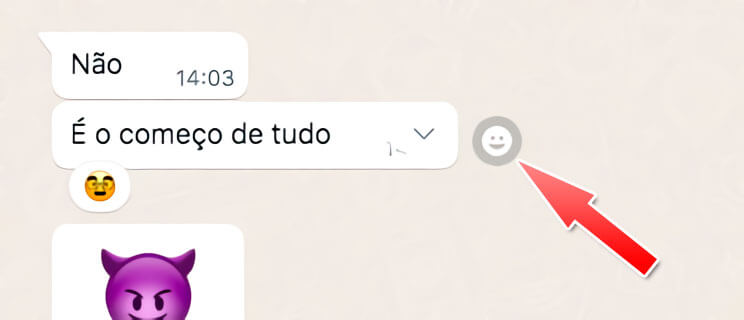
Ver todas as reações
Embora você não possa dar mais de uma reação de emoji por mensagem, você poderá ver as reações de outras pessoas em um bate-papo em grupo usado na mesma mensagem. Para ver quem enviou cada emoji em tópicos de grupo:
- Celular: Toque nas reações. Um painel aparecerá mostrando quem deu qual reação.
- Computador: Clique nas reações. Um painel aparecerá mostrando quem deu qual reação.
Mude sua reação
Você só pode dar uma reação de emoji por mensagem, mas pode alterá-la se não gostar da que escolheu. O procedimento para alterar é o mesmo que para adicionar uma.
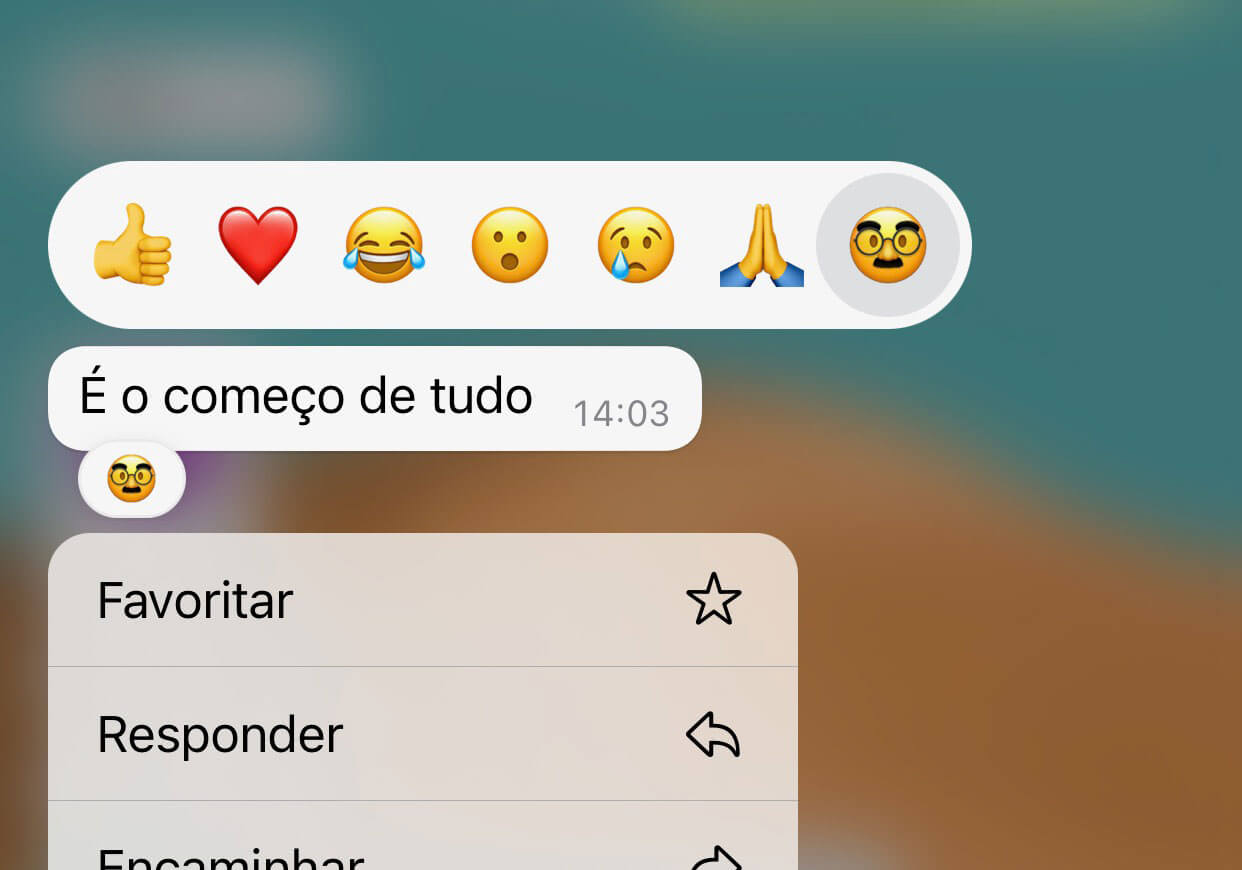
- Celular: Pressione e segure a mensagem à qual você reagiu e selecione um emoji diferente.
- Computador: Passe o mouse sobre a mensagem à qual você reagiu, clique no ícone de emoji que aparece ou no botão de menu seguido de “Reagir à mensagem” e selecione um emoji diferente.
Remova sua reação
Se você mudar de ideia e quiser cancelar sua reação de emoji, é fácil de fazer.
- Celular: Pressione e segure a mensagem à qual você reagiu e, em seguida, toque no emoji que você escolheu para desmarcar. Como alternativa, toque na reação ou grupo de reações e, em seguida, toque onde diz “Toque para remover“.
- Computador: Passe o mouse sobre a mensagem e, em seguida, clique no ícone de emoji que aparece ou no botão de menu seguido de “Reagir à mensagem” e clique no emoji que você escolheu para desmarcar. Como alternativa, clique na reação ou grupo de reações e, em seguida, clique em “Você“, onde diz “Clique para remover“.